Соціальні мережі щільно прописалися в життя сучасної людини. З їх допомогою можна спілкуватися, читати новини, обмінюватися даними і навіть відпочивати, наприклад, грати у додатку або дивитися фото/відео.
Мультимедіа в соціальних мережах відіграє важливу роль. Особливо відеозапису “ВК”. Далі ми постараємося зрозуміти, що це таке, як завантажувати ролики, створювати альбоми і приховувати різні відеофайли. Все це зможе зробити навіть початківець користувач. Особливо якщо він буде дотримуватись запропонованих нижче інструкцій.
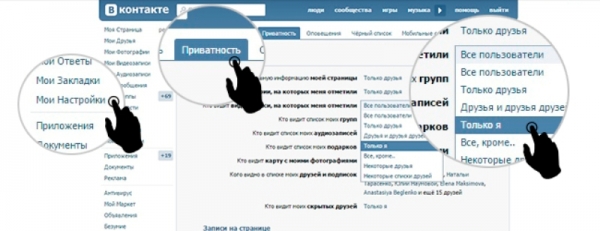
Додавання ролика
Спочатку поговоримо про додавання нового файлу в соціальну мережу. Це необхідно знати для того, щоб можна було в майбутньому приховувати окремі ролики.
Справа все в тому, що налаштуваннями приватності володіють не всі відеозапису “ВК”. Їх можна виставляти тільки на файли, які користувач завантажив сам, або якщо він використовують заздалегідь створений прихований відеоальбом. Про це поговоримо пізніше.
Як додати відео у “Відеозапису” в “ВК”? Для цього потрібно:
- Пройти авторизацію на vk.com.
- Відкрити розділ “Мої відеозаписи”.
- Клацнути по кнопці “Додати відео”. Вона розташована з правого боку рядка, що знаходиться над пошуком.
- Клацнути по кнопці “Додати…”.
- Вибрати відповідний ролик.
- Дочекатися завершення завантаження.
- Присвоїти назву і відредагувати опис ролика.
От і все. Можна думати над тим, як закрити відеозапису у “ВК”. Але перед цим вивчимо трохи корисної інформації про завантажених роликах.
Обмеження соціальної мережі
Важливо пам’ятати, що далеко не всі відео можна завантажувати “ВКонтакте”. Існує ряд обмежень, про які повинен знати кожен користувач, інакше після вибору ролика на екрані з’явиться повідомлення про помилку.
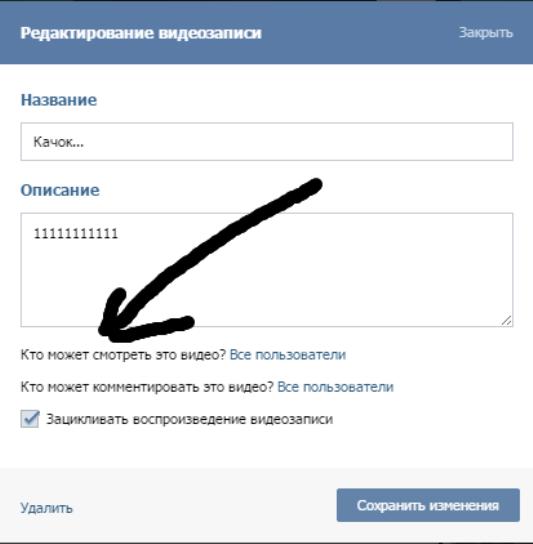
Ось умови, яких потрібно дотримуватися при додаванні відеозапису “ВК”:
- Розмір – не більше 5 ГБ.
- Документ не повинен суперечити правилам користування соціальною мережею.
- Заборонено викладати порнографію та ролики зі сценами насильства.
- Дозволено використовувати тільки певні формати відео – MP4, AVI, MPEG, MOV, FLV, F4V, 3GP, WMV, WEBM, WMV, VOB, RM, MPG, TS, MTS, M2TS, RMVB.
Тільки документи, завантажені з урахуванням перерахованих умов, пройдуть стадію обробки соціальною мережею. Відразу після появи вікна редактора файлу можна приступати до установки налаштувань приватності.
Приватність роликів
Як приховати відеозапису у “ВК”? Однозначної відповіді на це питання немає. Існують кілька варіантів розвитку подій.
На даний момент соціальна мережа VK дозволяє виставляти різні налаштування приватності окремих відеозаписів, а значить, ролики ховаються повністю або частково.

Ось такі пункти можна виявити в налаштуваннях приватності медіа “ВК”:
- “тільки я”;
- “всі користувачі”;
- “тільки друзі”;
- “друзі і друзі друзів”;
- “все, крім…”;
- “деякі друзі”;
- “деякі групи друзів”.
Вже зрозуміло, що мається на увазі під кожним пунктом. Незалежно від обраної налаштування приватності користувачеві належить робити одні і ті ж дії для втілення задуму в життя.
Під час завантаження
Почнемо з самого простого розкладу. Мова йде про редагуванні параметрів приватності медіа соціальної мережі відразу після завантаження відеозапису “ВК”.
У вікні редактора можна побачити поля для присвоєння імені і опису відео. Під останнім знаходяться 2 записи:
- “хто може дивитися відео?”;
- “хто може залишати коментарі?”.
Нам потрібна перша сточка. Достатньо клікнути по гіперпосиланню праворуч від питання, а потім вибрати відповідну налаштування приватності. Наприклад, “тільки я”. Залишається зберегти ролик.
Важливо: можна залишити відео доступними конкретним людям, але обмежити коментарі. Наприклад, встановивши параметр “Тільки я” в полі “Хто може коментувати?”.
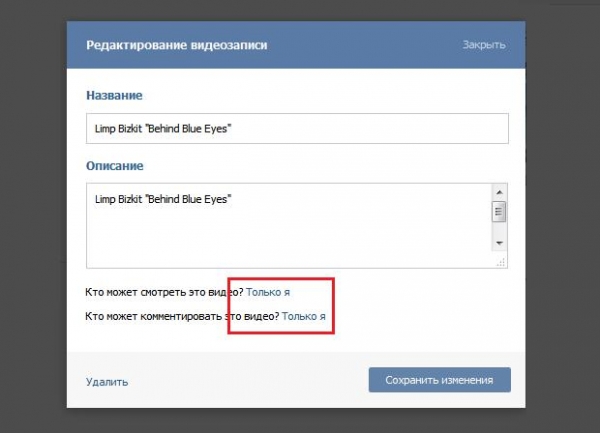
У будь-який час
Як закрити відеозапису у “ВК”? Такий прийом допомагає впоратися з поставленим завданням у будь-який час. Не обов’язково заново завантажувати ролик для його редагування в соціальній мережі.
Перебуваючи за комп’ютером, користувачеві для приховування відеозаписів “ВК” потрібно:
- Пройти авторизацію на своїй сторінці соціальної мережі.
- Перейти у вкладку “Відеозаписи”.
- Вибрати потрібне відео і навести на нього курсор.
- Натиснути на кнопку з зображенням олівця. Вона розташована у правому верхньому куті відеоролика. З’являється тільки при наведенні курсору на документ.
- Перегорнути вікно редактора до самого кінця.
- Виставити потрібні налаштування приватності в блоках “хто може дивитися?” і “хто може залишати коментарі”.
Швидко, просто, зручно. Щоб завершити процедуру, потрібно натиснути на кнопку “Зберегти”. Таким чином людина може в будь-який момент змінювати налаштування приватності своїх відеороликів.
Створення альбому
Як вже було сказано, для реалізації поставленого завдання можна створювати приховані альбоми. З їх допомогою користувачі ховають ті чи інші ролики. Цей прийом починають використовувати все частіше і частіше.
Щоб створити простий відеоальбом, потрібно:
- Відкрити блок “Мої відео” в VK.
- Клацнути по кнопці “Створити альбом”.
- Вказати назву сховища відеороликів.
- Натиснути на кнопку “Зберегти”.
Більше нічого робити не потрібно. Виконані дії допоможуть створити альбом в соціальній мережі.
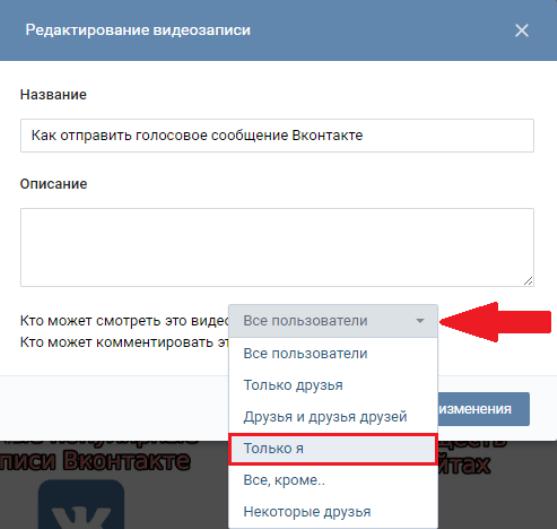
Приватність при створенні альбому
Як приховати відеозапису у “ВК”? У 2018 році у користувачів є можливість створення цілих альбомів з налаштуваннями приватності. Додаючи відповідні сховища ролики, людина зможе без проблем відкривати і робити недоступними ті чи інші файли.
Можна закрити відеозапису “ВК” через альбом на етапі його створення. В балці редактора сховища є рядок “Хто може переглядати…”. Все, що потрібно користувачеві – натиснути на гіперпосилання поруч із кнопкою і вибрати потрібний параметр. Наприклад, “Тільки я”. Залишається зберегти зміни і додати в сховище ролики.
Редагування альбому в будь-який час
А можна діяти інакше. Як приховати відеозапису у “ВК”? Наприклад, можна скористатися налаштуваннями альбомів. Їх, як і параметри роликів, дозволено редагувати в будь-який час.
Для цього необхідно:
- Зайти в “Відеозаписи”.
- Вибрати розділ “Альбоми”.
- Клацнути по потрібному сховища даних.
- Натиснути на кнопку “Редагувати” у верхньому функціональному меню.
Для коригування налаштувань приватності залишається виставити бажаний параметр в блоці “Хто може дивитися альбом?”. Натискання на кнопку “Зберегти” призведе до запам’ятовування змін.
Додаємо ролик в альбом
Іноді виникає потреба у приховуванні вже доданої в соціальну мережу відеозаписи. Відео “ВК” дозволено переносити в альбоми в будь-який момент. Цей прийом позбавить від необхідності установки налаштувань приватності для кожного відео окремо. Можна просто створити приховане сховище і додавати туди при необхідності нові документи.
Покрокова інструкція по додаванню ролика до альбому виглядає так:
- Відкрити розділ “Мої відеозаписи” на своїй сторінці соціальної мережі.
- Навести курсор на ролик, який хочеться перенести.
- Клацнути по кнопці з зображенням 3-х горизонтальних ліній. Вона називається “Додати альбом”. Знаходиться праворуч від кнопки відкриття редактора.
- Поставити галочки біля альбомів, в які хочеться додати ролик.
- Клацнути по кнопці “Ок”.
Після виконаних дій користувач додасть конкретний ролик в той чи інший альбом. На відеозапис “ВК” будуть діяти налаштування приватності сховища. Дуже зручно!
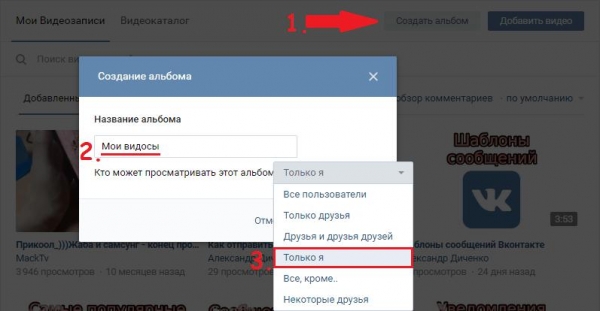
Тепер нам ясно, як закрити відеозапису у “ВК”. Додані на свою сторінку чужі ролики приховувати не можна. Для цього доведеться спочатку завантажити відео на ПК, потім вивантажити його назад в соціальну мережу від свого імені. Тільки після цього налаштування приватності стануть доступними.












